Bios vasitəsilə sabit diski necə formatlaşdırmaq olar
Bios vasitəsilə sabit diski formatlaşdırmalı olduğumuz vaxtlar olur. Bu, yeni sabit disk aldıqdan dərhal sonra, əməliyyat sistemini quraşdırarkən və ya yenidən quraşdırarkən və ya viruslarla mübarizə vasitəsi kimi lazım ola bilər. Bu yazıda sizə BIOS vasitəsilə diskin necə formatlanacağını, oxucunu bu formatlaşdırmanın müxtəlif üsulları ilə tanış edəcəyinizi, həmçinin BIOS vasitəsilə formatlaşdırma proqramlarını təsvir edəcəyəm ki, bu da bizə bu işdə kömək edəcək.
BIOS-a necə girəcəyinizi bilmək istəyirsinizsə, biz sizin üçün hər bir cihaz üçün bütün üsulları topladıq.
Adətən, BIOS vasitəsilə təmizləmə ehtiyacı müvafiq Windows OS alətlərinə tam girişin mümkün olmadığı bir vəziyyətdə yaranır və hər şey sıfırdan edilməlidir. Dərhal qeyd edəcəyəm ki, mövcud BIOS versiyalarının tərtibatçıları - Award Software (AwardBios), American Megatrends (AmiBios), Phoenix Technologies (PhoenixBIOS) və başqaları öz bios versiyalarında sabit diski formatlaşdırmaq üçün alət daxil etməyiblər. , default olaraq mövcud olan BIOS-da sabit diskə daxil olarkən.
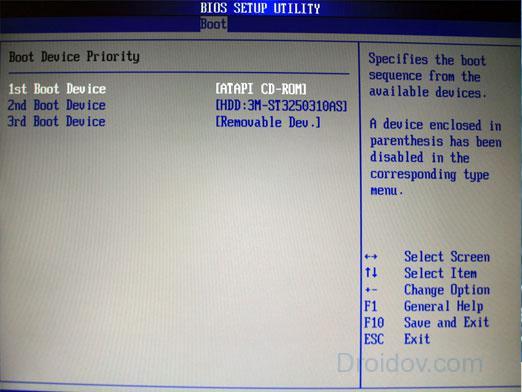
Buna görə də, "BIOS vasitəsilə sabit diskin formatlanması" yalnız şərti olaraq mümkündür, belə bir alqoritmdə BIOS istifadəçiyə sabit diski formatlaşdırmaq üçün lazımi əməliyyatları yerinə yetirmək üçün istifadə etməyə imkan verən yalnız logistik əlaqə rolunu oynayır.
Dərhal qeyd edəcəyəm ki, formatlaşdırma (xüsusilə tam formatlaşdırma) formatlaşdırılan diskdəki bütün məlumatları tamamilə silir, çünki orada dəyərli bir şey varsa, formatlaşdırmadan əvvəl onu USB flash sürücüsünə, başqa bir sabit diskə köçürmək daha yaxşıdır. sürmək, onu buluda göndərmək və s.
Köməkçi alətlər
Sabit diski formatlaşdırmaq üçün bizə sabit diski formatlaşdırmağa kömək edəcək proqram lazımdır. Belə bir proqram, adətən, əməliyyat sisteminin quraşdırıcısı ilə birlikdə yükləmə diskinə (flash diskə) daxil edilir, o, həmçinin sistemin bərpa diskinin (Live CD) proqramlarına daxil edilir, əlavə olaraq, bir fayla ayrıca yazıla bilər. flash sürücü və ya disk.
Komanda xəttindən istifadə etməklə
Sabit diski formatlamağa qərar verdikdən sonra köməkçi alətləri seçə bilərsiniz. Ən asan seçim, demək olar ki, hər bir istifadəçinin sahib olduğu adi Windows açılış diskindən istifadə etməkdir. Onun imkanlarından istifadə etmək üçün onu BIOS vasitəsilə işə salmalıyıq.
- Bunu etmək üçün kompüteri yenidən başladın (söndürülmüşdürsə, yandırın) və işə başladıqdan dərhal sonra BIOS-a daxil olmaq üçün məsul olan düyməni bir neçə dəfə tez basın - adətən bu "Sil" düyməsidir, lakin orada həmçinin F8, F12, Ctrl + F2 düymələri və escape ilə varyasyonlardır.
- BIOS-a daxil olduqdan sonra, Boot sekmesine keçin, oradakı "Boot Device Priority" maddəsini seçin və "Enter" düyməsini basın.
- Əsas yükləmə cihazı olaraq (ilk növbədə) CDROM və ya DVDROM-umuzu təyin edirik, F10 düyməsini sıxırıq və "OK" düyməsini sıxaraq dəyişikliklərimizi qeyd edirik.
- Kompüter açılmağa başlayacaq və siz "CD və ya DVD-dən yükləmək üçün istənilən düyməni basın" yazısını görəcəksiniz. İstənilən düyməni basın.
- Dil seçimi ekranında Shift+F10 düymələrini sıxın, bu sizə əmr xəttinə daxil olmaq imkanı verəcək. Əgər siz Windows 8 istifadəçisiysinizsə, o zaman yolu izləyin, dil seçin - diaqnostika - əlavə xüsusiyyətlər - komanda xətti.
- Komanda xəttində aşağıdakı əmri yazırıq (C əvəzinə sabit diskinizin başqa bir hissəsini - D, E və s. yerləşdirə bilərsiniz):
format /FS:NTFS C: /q - NTFS sistemində sürətli format
format /FS:FAT32 C: /q - FAT32-də sürətli format
Daha sadə şəkildə yazıla bilər, məsələn: format c:/q
"OK" düyməsini basın və formatlaşdırma prosesinin sonunu gözləyin.
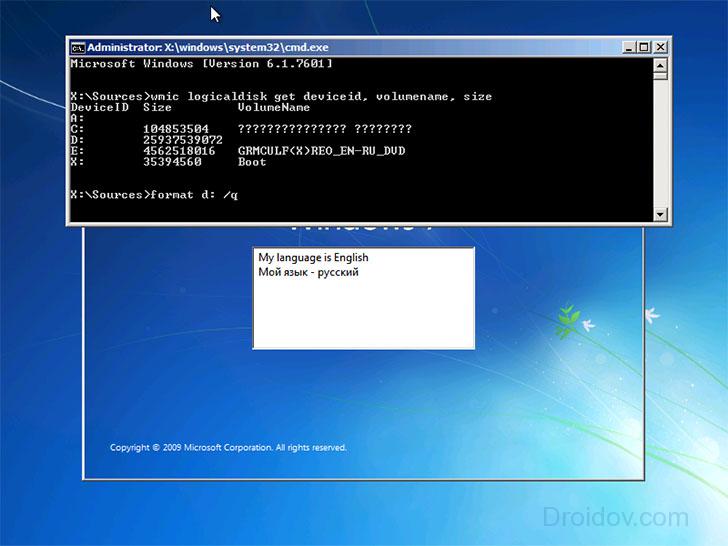
Windows Quraşdırıcısından istifadə etməklə
Biz həmçinin BIOS (UEFI Boot-un yeni versiyası) vasitəsilə sabit diski formatlaşdırmaq üçün Windows Quraşdırıcısının daxili xüsusiyyətlərindən istifadə edə bilərik. Biz də əvvəlki vəziyyətdə olduğu kimi BIOS-dan keçirik, yalnız Windows quraşdırıcısının dilini seçmək üçün menyuda "Sonrakı" düyməsini basın. Sonra "Tam Quraşdırma" seçin, formatlanacaq diski seçin (onun üzərinə klikləyin), sonra "Disk Quraşdırma" düyməsini basın və orada "Format" maddəsini seçin.
Bir flash sürücüdən formatlaşdırma
Windows quraşdırması ilə yüklənə bilən alət kimi Windows quraşdırmasını ehtiva edən bir flash sürücüdən istifadə edə bilərsiniz. Bu halda, flash sürücünün özü xüsusi proqramlardan (məsələn, UltraISO) istifadə edərək yüklənməlidir. Baxmayaraq ki, bəzən Windows quraşdırıcısını USB flash sürücüsünə köçürmək və BIOS-dan işə salmaq kifayətdir. Fləş sürücünü yuxarıda göstərildiyi kimi BIOS-da ilk yükləmə cihazı etməyi unutmayın (bəzən "Hard Disk Drive" menyusunda əvvəlcə flash sürücünü, ikinci CD-ni (DVD) təyin etməlisiniz).
Biz Acronis Disk Director Suite istifadə edirik
Bu proqram adətən LiveCD kompleksinə və Windows-un digər birləşmələrinə daxil edilir və sabit disklə işləmək üçün köməkçi proqramdır. Proqramı işə saldıqdan sonra formatlaşdırmaq üçün lazım olan sərt diski seçin, üzərinə sağ klikləyin, görünən menyuda "Format" düyməsini sıxın, fayl sisteminin növünü seçin və "Çalışdır" düyməsini sıxaraq əməliyyatı təsdiqləyin. Əməliyyat bitdikdən sonra yenidən başladın.
Vizual olaraq, bu proqramın işləmə üsulunu videoda görmək olar:
Paragon Hard Disk Manager
Əvvəlki birinə alternativ, yaxşı funksionallıq və yaxşı iş təcrübəsi olan bir proqram. Onunla işləmək üçün alqoritm əvvəlki proqrama bənzəyir - diski seçin - sağ siçan düyməsini - Format bölməsi - fayl sistemini seçin - Format. Tamamlandıqdan sonra, həmişəki kimi, yenidən başladın.
DBAN
Siz həmçinin sabit diskinizi asanlıqla təmizləyən və formatlayan pulsuz DBAN alətindən istifadə edə bilərsiniz. Onun funksionallığından istifadə etmək üçün bu proqramı USB flash sürücüsündən yükləmək lazımdır, müvafiq proqram bizə bu işdə kömək edəcək (məsələn, Universal USB Loader).
Videoda vizual olaraq necə görünür:
Nəticə
Gördüyümüz kimi, sabit diskin BIOS vasitəsilə formatlaşdırılması Windows quraşdırıcısının quraşdırıldığı yükləmə diski və ya flash sürücü şəklində köməkçi vasitələrdən istifadə etməklə həyata keçirilir. Sonuncunun imkanları həm əmr satırından, həm də Windows Quraşdırıcısının özündən istifadə etməklə quraşdırmağı asanlaşdırır. Eyni zamanda, müxtəlif LiveCD quruluşlarına daxil olan müxtəlif köməkçi proqramlar şəklində həmişə alternativ var, bu vasitələr bizə lazım olan sabit diski asanlıqla və tez formatlaşdırmaq üçün kifayətdir.
